さて、新たに導入された「マック&新型液晶モニター」、いかがですか?
キャリブレーションはどんな方法でされたんですか?
まだ、色調整は、目視ですが、きれいで〜〜す。ガンマ調整もこの機械だとかわるのがよくわかります。前にコウスケさんに教わった時はやってみても???でしたが、シネマディスプレーでは、はっきりわかりますね。カメラマンの性でしょうか、きれいだとがぜん、はりきり、Macの大辞典のような本を買ってきて、一気に読破しました。
次回友人が来たときに機械の使い方など、ならいます。
知れば知るほど、奥が見えてきて、欲しくなるものも増えてくるんで、ほどほどがいいかもですよ(笑)。
ご心配なく、デジタルに移行するのは、まだほんの1部分ですし、その場合も現像の勉強はしますが、現像まで踏み込むかわかりません。
もちろん、自分の現像でお客に貸せる範囲もあるでしょうが。この部分、結局はアナログと同じで、今のところ職人技ですよね〜。
さて、今月はしげる君の試行錯誤をネタに、「ありがちな落とし穴」についてです。
うん、なんでも落とし穴があるからな〜〜。
本当は基礎から積み上げていけば、落とし穴にはまることは少ないんですけどね。ただ、なにで学べばいいのか、確かに適当なものがないかもです。
今、一番のお勧めはこちらです。Adobe Photoshop CS2を持っていることが前提ですが、現像からレタッチ、印刷まで幅広く基礎が学べます。
さてこの日の日記をネタにします。まずタイトルが「わかったぞぉ〜」となっていますが、本文読むとホントにわかってんのか?と(笑)。とりあえず、2年間ほとんど毎日潜っていて、こんな問題(「絞り」の検証)を放っておいたというのが・・・あまりに「らしい」です。
ま〜だから、海にはくわしくなる、という利点もありますし。
本当に熱心ですよね。まぁ2年でよくまぁこれだけ・・・。
で、書いてあることを整理すると、カメラの絞り値のせいにしていたのは全くの濡れ衣で、
- 「Nikon View6」(とそのプラグイン)でRAW現像すると、デフォルトでは「高コントラスト、アンダー気味」の画像が生成される。
- PhotoshopのRAW現像プラグインである「Camera RAW」を介してPhotoshopであけたところ、デフォルトで正常の範囲と思われる画像が生成される。
- なぜ「加工してない元のデータ」であるはずのRAWデータが、現像ソフトによって露出&コントラストが変わっちゃうの???
ということです。
ポジではかんがえられない……所でもないんだよ。現像液でかわるので、最前線では、現像所の液の状態を気にしていれることもあった。新しいとやっぱ、堅いんです(高コントラスト)でもそれ以上みたいだね。
そうなんですか。乳剤の違いを気にして同一ロットナンバーのフィルムを大量に購入するカメラマンもいたようですしね。
これは常識でした。ベルビアとかプロビアでは、あんまりかわらなくて安定してましたが、乳剤1コ1コ、輝きがちがいましたね〜昔は。PKRなんて、良いのが出たとき500本とか買いましたもんね〜
500本・・・。
で、話しを元に戻すと、そもそもこの「3」の疑問は「RAWデータ」を根本的に理解していないですね。
RAWデータというのは、コントラスト、彩度、明るさ、トーンカーブ、色温度などを、現像する人間が決定してくれ、というものであって、現像ソフトに最初に出てくるデフォルトの「絵」はあくまでも「仮」のものであって、これが「撮ったままの絵」的なものではない、ということです。
とりあえず現像ソフトが「最大公約数」として出してきたもので、カメラ内部で作るjepgがカメラメーカーの最大公約数として出してくる絵である、ということと方向性は似た感じです。ですから、カメラメーカー純正のRAW現像ソフトで「撮影時設定」で現像したままの絵と、jpegで撮った絵は極めて近いものになることが多いです。
ここは、肝ですね。ソフトも込みで、あるいはPCまで込みで、カメラなんですね。
そうなんですよ。RAWデータのパラメーターをいじることは、画像をいじるのではなく、絵の方向付けをする感じです。銀塩的に言うと「無限に存在するタイプのフィルムを撮った後から選ぶ」といったところですね。
となると、「1」と「2」の違いは、結局それぞれのソフトが「最大公約数をどう考えているか」の違いなんですよね。「Nikon View6」に関してはカメラにタダでついてくるソフトで、別売りの「ニコンキャプチャー」がある以上、あくまでも初心者向けの位置づけです。
一方、PhotoshopのRAW現像プラグインの「Camera RAW」は、10万もするソフトの機能の一部ですから、当然プロユースも視野に入ってます。また当然、そのデータをPhotoshopに渡して、レタッチすることも前提に近いです。ということは「高コントラスト、高彩度、ハイキー」ではまずいわけです。
ふむふむ、銀塩だとフィルターを微妙にかけたり、わざと1/3アンダーに撮って増感して少しコントラストつけたり、あの手この手がありますが、デジのが広いんでしょうね。それで、自分がどのイメージなのか、自由がきいて、逆に難しくなるかもですね。
自由ってのは、大変なんだよね〜!
先月もふれた「きれいにしすぎる危険」もありますしね。
あと、これすごく重要なことなんですけど、RAW現像ソフトのデフォルト画像にしろ、カメラ内で作ったjpegにしろ、当たり前のことですが「白飛びを許容する」んです。
jpegの場合は白飛びしてしまうともう戻ることはないんですけど、RAW現像ソフトのデフォルト画像(あくまで「仮」の画像です)で白飛びしていた場合でも、「元データとして飛んでしまっている」場合と、「元データでは諧調が残っているが、ソフトが飛ばしてしまっている」場合があるんです。後者の場合は「明るさ」などのパラメーターをいじれば、諧調が復活?します。特に水中ワイドでの太陽周りの描写に関しては、これを理解していると、jpegで撮ったものと、RAWからシビアに現像したものとでは格段の差が出ますよ。
この部分に関しては、かなり正確な理解も必要となりますし、ゆうすけさんがワイド方向にまで行くはまだまだ先ということなんで、また改めて取り上げたいとは思います。
つまり、白飛び失敗のなかに、ホントは成功と失敗と2種あるのだから、現像しないと失敗作をすてるわけにいかない、で時間がかかるということだ。
2タイプあるわけで、かならずしも、白飛びしてるとはかぎらないから、安易に捨てるわけにいかないですね〜つまり、わかりにくいけど、RAWとは、未完成の生データということで、いじってはじめて、普通に考える、生、あるいは元データということですね。ここが、感覚としてわかりにくいかもですね。
そうなんですよ。撮ってすぐカメラの液晶で見れたり、とりあえず現像ソフトを起動してみると絵が出てくるんで錯覚しがちなんですけどね。しげる君の場合はまさにそれです。
僕はjpegは、あくまでHPとかサムネイル用とかんがえてますので。
ソフトもデジタルでは、写真の中の相当な部分をしめるということが、今月はわかりましたね。さらにRAWデータさえとっておけば、このへんはあとから、やりなおしがきくというのは、いい部分ですね〜
RAWからjpegはいつでも作れますから・・・撮影、保存はRAWで、HPなどはjpegで、納品はjpeg or Tiffで、というのが今の主流ですね。
やり直しに関しては、ソフトの進化と、自分自身のスキルの進歩で、かなり絵作りが変わる(よりよくなる)ことは自分でも実感しています。
さて、きれいなモニターもきたことだし、いろいろデータをいじくってみましたが、ホント、自分のイメージどおり、なおせませんね〜〜
そうですねぇ。現像にしろレタッチにしろ、基礎的な知識にプラスして経験が必要ですから。
ただ、「現像」と「レタッチ」って中身や目的は全く違う、ということをくどく言ってきましたけど、実際の作業はかなり近いものです。なんか改めて「現像の勉強をしなくちゃ」と言っている人も多いんですが。
「光の3原色(RGB)とその補色」「ヒストグラム」「明度」「色相」「彩度」「色温度」「トーンカーブ」あたりを理解していれば、あとは実際にデータをいじっていけばだんだんと習得できると思います。
いろいろと意見・要望をもらう中にもあったんですが、先月ではかなりはしょりました「ヒストグラム」が一番理解しにくく、かつ、撮影時にも現像時にもレタッチ時にもお世話になるものなんで、すこし取り上げたいと思います。
一般的に扱うヒストグラムには2種類あって「輝度ヒストグラム」と「RGB別ヒストグラム」です。前者は色は無視して明るさみたいなものだけを見ているもので、後者はそれをRGB別に3つに分解して表したものです。「露出」をみるのであれば前者でほぼ十分ですし、色かぶりなどを見るには後者が必要です。今月はまず「輝度ヒストグラム」です。
これが典型的な適正露出の写真のヒストグラムです。

横軸の一番左が「真っ黒」(=黒くつぶれている)、一番右が真っ白(=白く飛んでいる)で、中間は右から左に行くにつれて明るくなっていくわけです。縦軸の高さは、「その明るさのピクセルがどれくらいあるか」ということを表しています。このヒストグラムの場合、黒つぶれはほぼなく、白とびは全くない、一般的には適正露出の写真ですね。
実際の画像にヒストグラムがどう対応しているか並べてみましょう。(1つの画像から「作ったもの」であることをお断りしておきます。また「これが適正露出か?」という突っ込みはなしにしてください。)
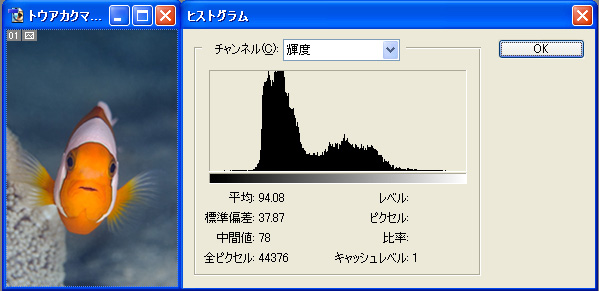
おおよそですが、左の高い山が「背景の海」、右の低い山が「クマノミとイソギンチャク」の部分ですね。
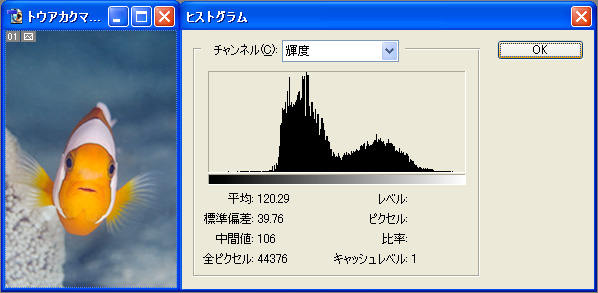
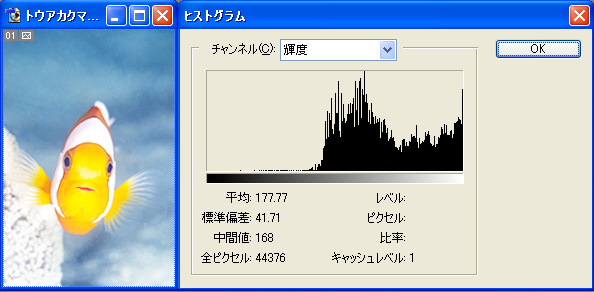
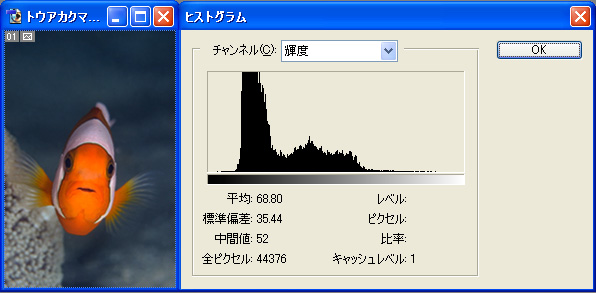
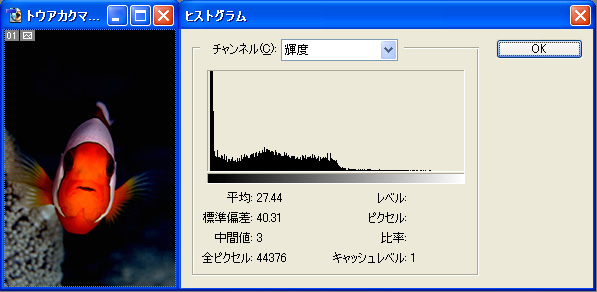
露出が明るくなるにつれ、ヒストグラムの山は右に、暗くなるにつれ左に移っていくことがわかります。また、白とびしたグラフでは、横軸一番右に多くのピクセルがあることがわかります。これが白とびの正体?です。黒つぶれも左右逆で同様です。
カメラの液晶では、周りの明るさにも左右されて正確な露出(飛びやつぶれも)を求めることは困難なことが多々あります。その際にもこのヒストグラムでの確認はとても役立ちます。意図したものではない限り、撮影時のヒストグラムは「ハイキー」から「ローキー」の間に露出決定することが好ましいですね。太陽を入れたワイドなんかではまた別ですけど。
また、コントラストが高い写真は山の裾野が左右に大きく広がっていて、コントラストの低い写真は、山の裾野がなく、高くとんがっています。(先月のデジタル談義参照)
ヒストグラムを見れば写真の露出の傾向がほぼつかめますので、最初のうちは常に確認するようにすると慣れてきます。PhotoshopだとCS以降は常に表示させておくことができます。
今月のまとめ
むずかしいけどね〜いっぺんに理解する必要はないですね。とりあえず、はしょって撮影に没頭するのもよし。ただ、頭の中に、こういうことがあって、少しずつ理解していくつもりでやってみましょう! 画像をなんらかの形でいじるときに、どうせつきあたる問題ですから、そのとき、またよめばいいと思います。やりながらね。
でもね、これはポジでも一緒なんだけど、超ベテランとかでも、こういう基本をぬかしてやってくるとね、俺がみてもったいないことになってるんだよね〜
ポジでいえば、どこが適正露出なのかとかさ、Photoshopのどこでいじるべきなのかとか。
適正露出
白が、しろければ適正露出。だけどよく見てみると、白にもいろいろあります。紙の白、布の白。その差は質感の差ですね。白の部分をみて、そこに魚の肌の質感があるのが適正露出です。きれいな、色の白だと思ってOKにしてませんか?
オーバーの白、一見きれいだからね。で、白の部分と黒の部分があると、両方適正に、なかなかならない。白を適正にすると、黒つぶれというのが多い。コントラストが高いとよけいつぶれかたが、ひどくなるわけですね。水中ではあのてこのてが使えないので、しょうがなくて、被写体によってどっちか、あきらめたりするわけです。でも、オーバーの白と、適正の白は気にしてみてくださいね。
前号を見る